Cara menyahpasang Discord sepenuhnya di Windows 11/10
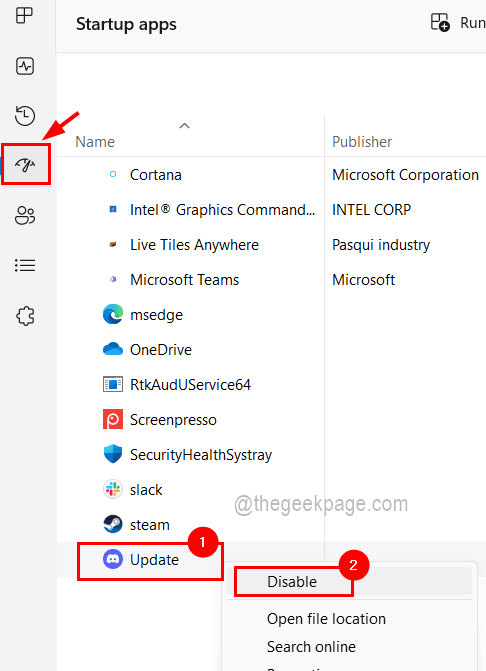
- 2230
- 591
- Chris Little I
Kadang -kadang apabila pengguna cuba menyahpasang sebarang aplikasi pada sistem, mereka tidak dapat menyahpasangnya sepenuhnya dan masih ada sebahagian daripada aplikasi. Akhir -akhir ini, telah dibawa ke notis kami bahawa beberapa pengguna Windows tidak dapat menyahpasang aplikasi Discord pada sistem mereka dan tidak pasti apa yang salah atau bagaimana untuk meneruskan. Mungkin ada kemungkinan aplikasi Discord masih berjalan di latar belakang yang pengguna biasanya tidak menyedari.
Sekiranya anda juga mencari cara untuk menyahpasang perselisihan sepenuhnya dari sistem anda, artikel ini ada di sini untuk membimbing anda dengan cara yang mudah dengan langkah mudah.
Cara menyahpasang Discord sepenuhnya di Windows 11/10
Pastikan Discord dilumpuhkan dari aplikasi permulaan
Sekiranya Discord tidak dilumpuhkan dari aplikasi permulaan, ia akan dilancarkan setiap kali anda memulakan sistem. Oleh itu, kami mengesyorkan pengguna kami terlebih dahulu melumpuhkan aplikasi Discord dari aplikasi permulaan dan kemudian tutup aplikasi Discord jika ia sedang berjalan di latar belakang.
Berikut adalah langkah bagaimana melakukannya.
Langkah 1: Tekan Ctrl + Shift + ESC kunci bersama sekaligus ke buka The Pengurus Tugas.
Langkah 2: Sekarang anda harus pergi ke Aplikasi permulaan tab seperti yang ditunjukkan di bawah.
Langkah 3: Kemudian cari Perselisihan aplikasi dari senarai di sebelah kanan.
Langkah 4: Klik kanan pada Perselisihan aplikasi (Kemas kini dengan ikon aplikasi Discord) dan pilih Lumpuhkan dari menu konteksnya seperti yang ditunjukkan dalam gambar di bawah.
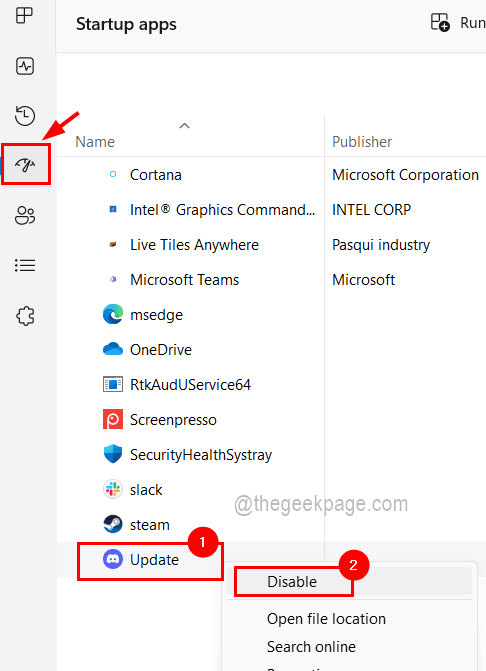
Langkah 5: Sebaik sahaja anda mengklik Lumpuhkan, aplikasi Discord akan dilumpuhkan dari senarai aplikasi permulaan.
Langkah 6: Sekarang pergi ke Proses tab dan periksa Proses Aplikasi Discord di bawah bahagian Proses Latar Belakang kerana Discord mungkin berjalan di latar belakang pada sistem.
Langkah 7: Jadi sekarang anda sepatutnya Klik kanan pada Proses perselisihan dan klik Tugas akhir dari menu konteks seperti yang ditunjukkan di bawah.
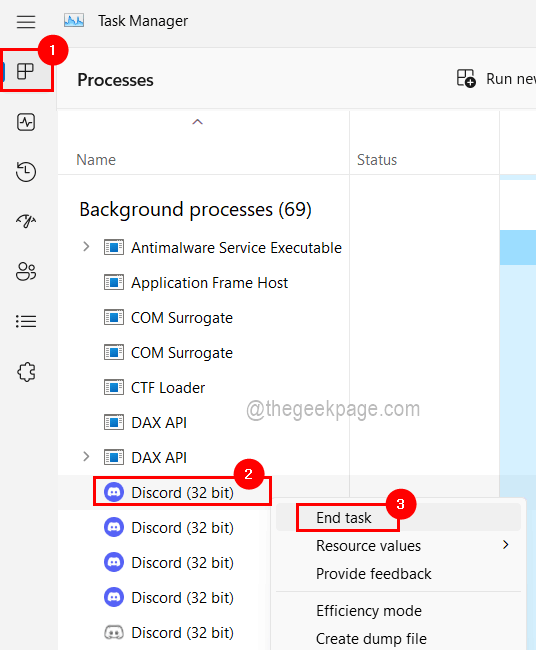
Langkah 8: Lakukan perkara yang sama untuk semua proses perselisihan lain yang sedang berjalan di latar belakang.
Langkah 9: Setelah selesai, tutup pengurus tugas.
Nyahpasang aplikasi Discord menggunakan tetingkap Program dan Ciri -ciri
Sekarang bahawa semua proses aplikasi Discord ditamatkan dan telah dilumpuhkan dari aplikasi permulaan, anda boleh meneruskan dengan menyahpasang aplikasi Discord dari sistem anda menggunakan program dan ciri seperti yang dijelaskan dalam langkah -langkah di bawah.
Langkah 1: Tekan Tingkap dan R kekunci bersama buka itu Jalankan kotak arahan.
Langkah 2: Kemudian taipkan Appwiz.cpl di dalam Jalankan Kotak dan tekan Masukkan kunci.
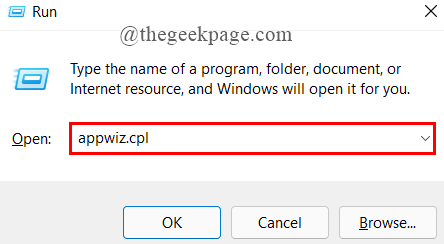
Langkah 3: Sekarang tetingkap Program dan Ciri -ciri muncul di skrin dan anda harus mencari aplikasi Discord dari senarai program.
Langkah 4: Pilih Perselisihan aplikasi dari senarai dengan mengklik padanya sekali dan Nyahpasang butang muncul di atas seperti yang ditunjukkan di bawah.
Langkah 5: Kemudian klik Nyahpasang butang setelah memilih aplikasi Discord.
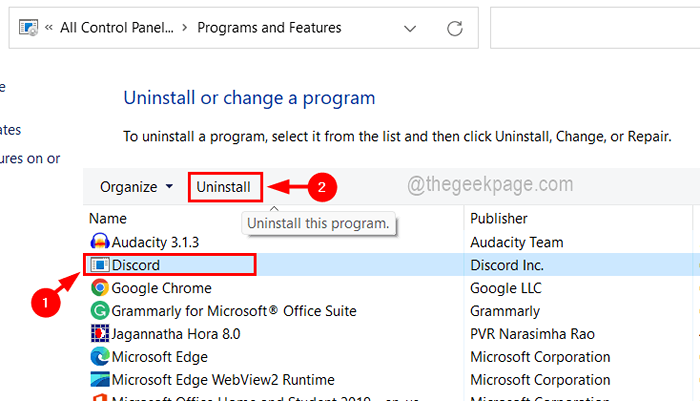
Langkah 6: Ini akan mula menyahpasang aplikasi Discord dan apabila ia berjaya dilakukan, ia akan hilang dari senarai.
Langkah 7: Sekarang anda boleh menutup tetingkap.
Padam folder percanggahan dari sistem
Walaupun pengguna menyahpasang aplikasi Discord dari sistem, folder Discord yang mengandungi fail data dan dokumen teks lain tetap berada di sistem dalam folder data tempatan. Oleh itu, perlu memadamkan folder tersebut sehingga tidak mengganggu perkhidmatan lain pada masa akan datang.
Mari kita lihat bagaimana ini dapat dilakukan dengan menggunakan langkah -langkah yang diberikan di bawah.
Langkah 1: Buka The Penjelajah fail dengan menekan bersama Tingkap dan E Kekunci di papan kekunci.
Langkah 2: Di bar atas, pilih Lihat > Tunjukkan > Item Tersembunyi untuk memastikan semua fail dan folder tersembunyi dapat dilihat.
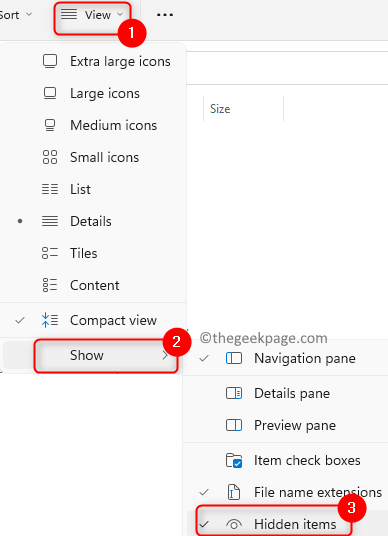
Langkah 3: Selepas ini, anda boleh menutup Fail Explorer.
Langkah 4: Sekarang anda perlu menekan Tingkap dan R Kekunci serentak ke buka The Jalankan kotak arahan.
Langkah 5: Jenis %localAppdata% dalam kotak larian dan tekan Masukkan kunci.
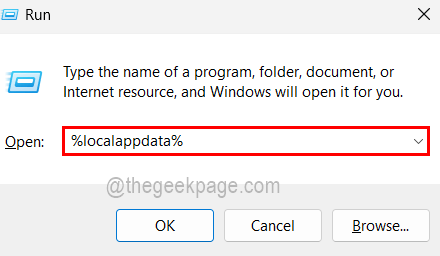
Langkah 6: Dalam folder tempatan yang dibuka sekarang, Klik kanan pada Perselisihan folder dan klik Padam dari menu konteks seperti yang ditunjukkan di bawah.
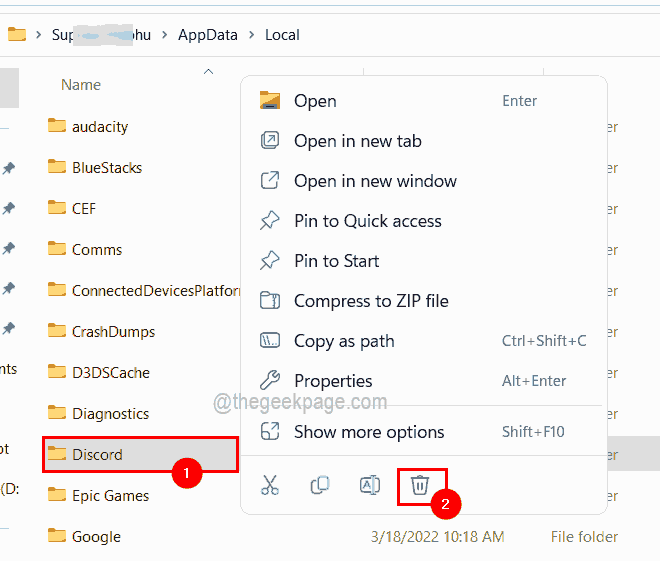
Langkah 7: Setelah dipadam menutup folder tempatan.
Langkah 8: Sekali lagi buka The Jalankan kotak dengan menekan Windows + R Kunci.
Langkah 9: Sekarang taipkan %AppData% dan tekan Masukkan kunci yang membuka folder perayauan pada sistem.
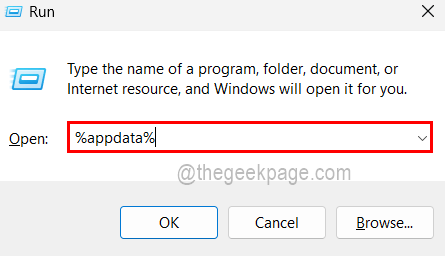
Langkah 10: Begitu juga, padamkan folder Discord oleh klik kanan pada perselisihan folder dan klik Padam dari menu konteksnya.
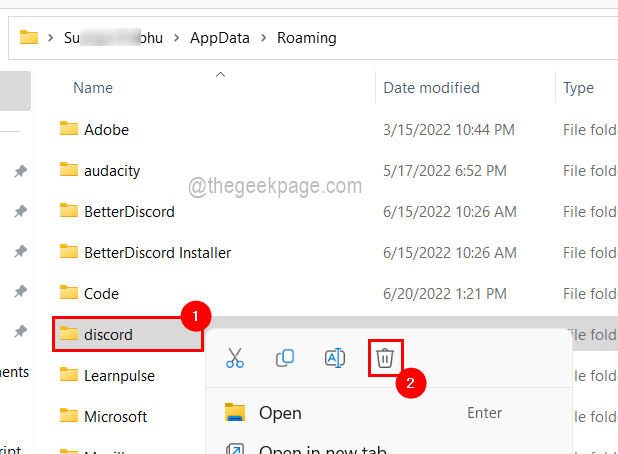
Langkah 11: Setelah anda memadam folder Discord, tutup folder perayauan.
Langkah 12: Sebaik sahaja dipastikan bahawa Discord sepenuhnya tidak dipasang, sila mulakan semula sistem anda sekali.
- « Cara Menggunakan Mod Kecekapan di Windows 11/10
- Cara Melumpuhkan Popup 'Cara Dapatkan Bantuan di Windows 10' »

